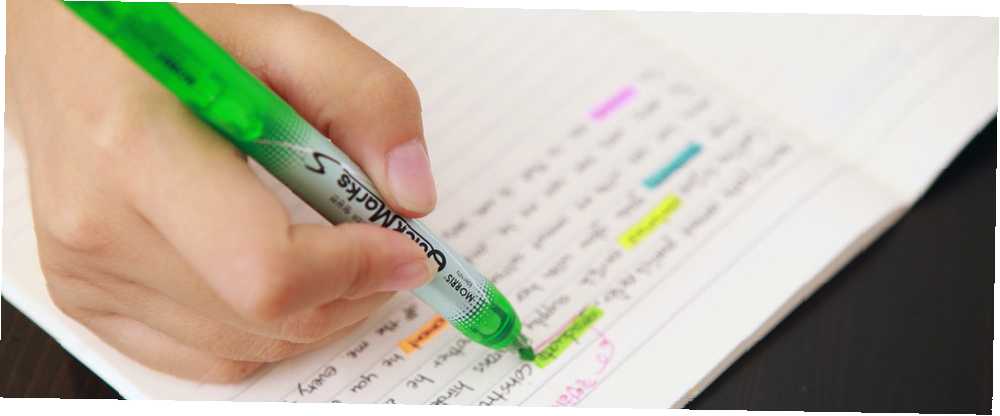
Lesley Fowler
0
1418
269
En stadig mere almindelig måde at dele mere information end Twitters grænse på 140 tegn tillader er at dele et skærmbillede fra en artikel. Hvis du vil påpege en bestemt linje eller to i et afsnit, kan du oprette en falsk fremhævningseffekt ved hjælp af et online-værktøj. Eller hvis du har adgang til Photoshop, kan du faktisk gøre dette offline.
Trin 1
Tag et skærmbillede Den ultimative guide til, hvordan man tager et skærmbillede Den ultimative guide til, hvordan man tager et skærmbillede De fleste ville tro, at det at tage et skærmbillede var en enkel og ligefrem proces, og at det ville være stort set det samme på enhver platform, de støder på. De vil have forkert. Processen med at tage skærmbilleder ... af det afsnit af tekst, du vil fremhæve og åbne det i Photoshop. Åbn børsteværktøjet i Photoshop fra værktøjsmenuen eller ved hjælp af tastaturgenvej B. En almindelig rund børste vil gøre det trick, men hvis du vil, kan du downloade et markørbørste sæt for at gøre det endnu mere autentisk.
Trin 2
Opret et nyt lag i dit billede ved at gå Lag > Ny > Nyt lag, eller brug tastaturgenvejen Skift + Cmd / Ctrl + N. Sørg for, at du er på det nye lag og ikke på laget med skærmbilledet, før du går til næste trin.
Trin 3
Vælg en lys gul farve. I skærmbilledet nedenfor brugte jeg # f2ea10. Hold Shift-tasten nede, og træk børsten hen over teksten. Ved hjælp af Shift-tasten kan du tegne en lige linje. Teksten dækkes fuldstændigt af farven, men det næste trin vil tage sig af det.
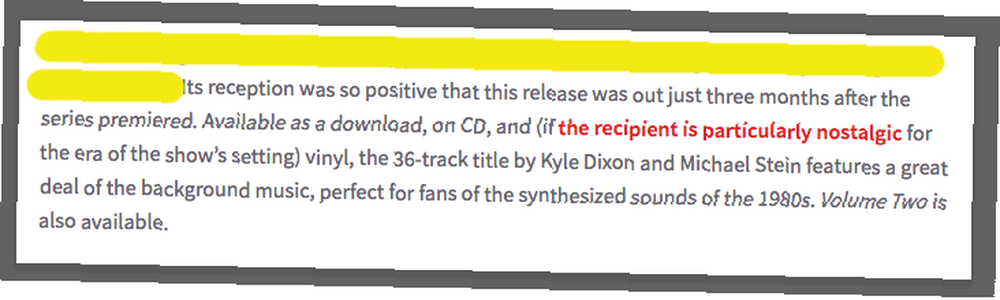
Hvis du fremhæver mere end en linje, kan du muligvis opdage, at når du går til den næste linje, forsøger Photoshop at linke din forrige fremhævede linje med den nye. Hvis dette sker, skal du bruge tastaturgenvejen Ctrl / Cmd + Z for at fortryde, og forbindelsen afbrydes, når du går til at trække linjen igen.
Trin 4
Når du har dækket al den tekst, du vil fremhæve, skal du højreklikke på laget med de gule linjer og vælge Blandings muligheder. Under Generel blanding du kan vælge en Blendtilstand fra en rullemenu. Vælg Formere sig. Et valgfrit trin er at justere opaciteten, men det afhænger virkelig af din personlige præference.
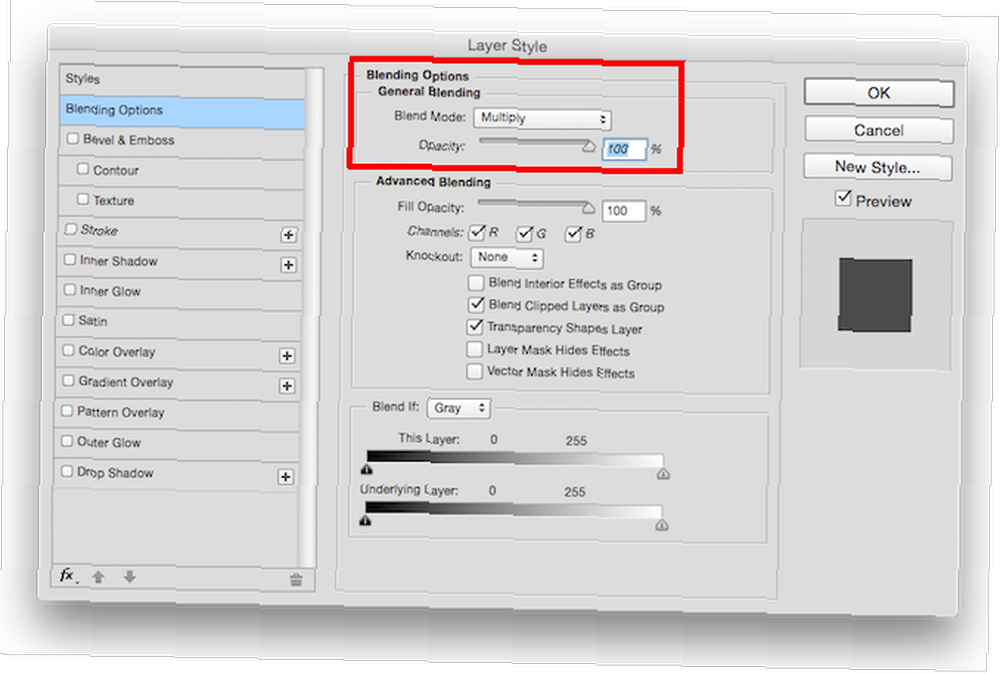
Det endelige produkt vil se sådan ud:
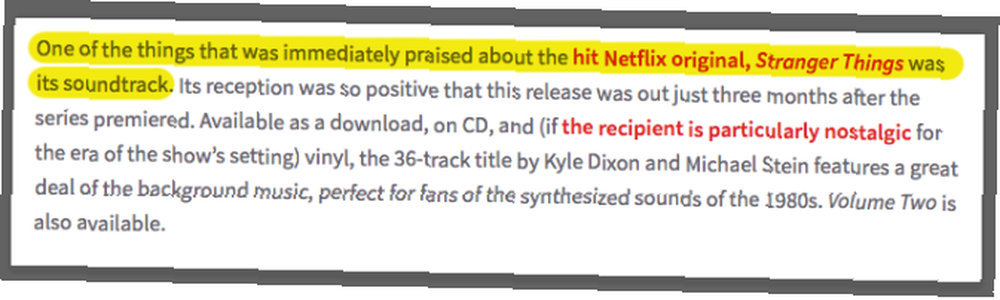
Brug af et andet lag er en god måde at have fuld kontrol over fremhævelsen uden ved et uheld at foretage irreversible ændringer af dit originale skærmbillede.
Hvis du foretrækker det, kan du imidlertid bare springe over at oprette et nyt lag og arbejde direkte på dit skærmbillede. Når du vælger din pensel i det første trin, kan du også vælge blandingstilstand fra børsteegenskaberne. Vælge Formere sig, og når du børster over dit skærmbillede, vil du kunne se tekst under det.

Har du nogle tip og tricks til at skabe en faux highlighter-effekt på skærmbilleder? Fortæl os det i kommentarerne.











